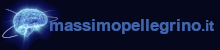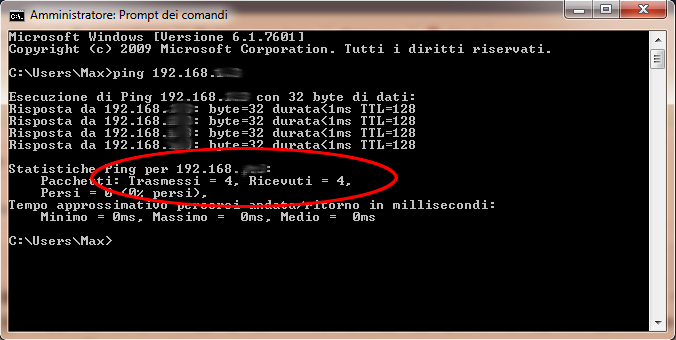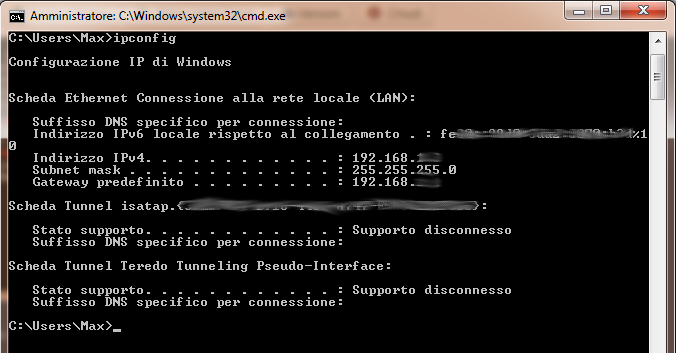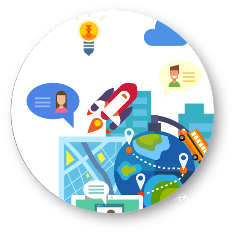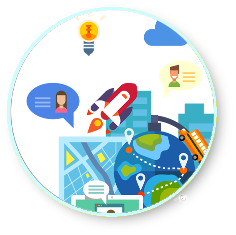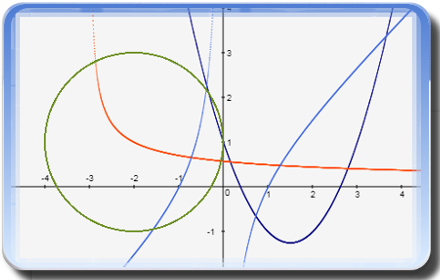Comandi DOS per la rete
|
Molto spesso si può avere l'esigenza di dover verificare la comunicazione tra due PC in rete oppure avere informazioni dettagliate sulla propria configurazione di rete, come ad esempio il proprio indirizzo IP oppure il Gateway predefinito. A tali scopi, esistono dei comandi DOS, che ci permettono di ottenere quello di cui abbiamo bisogno, e per poterli utilizzare, basta avviare il prompt dei comandi (da menù oppure eseguendo il comando cmd.exe...), come ad esempio il comando ping IP-destinazione esempio ping 192.168.0.172 che permette la verifica della comunicazione tra il PC dal quale viene lanciato il comando ed il PC con l'IP-destinazione, e se la comunicazione tra i due PC nella rete avviene correttamente, allora nella comunicazione il numero dei pacchetti trasmessi coinciderà con il numero dei pacchetti ricevuti, come nella figura seguente: Un altro comando molto utile che fornisce le informazioni dettagliate sulla propria configurazione di rete è: ipconfig ottenendo un risultato come quello in figura:
Esistono diversi comandi DOS per la rete a seconda delle proprie esigenze, un panoramica dettagliata dei più importanti è facilmente reperibile su internet mediante una semplice ricerca google. Personalmente i comandi DOS per la rete che reputo più interessanti (ed utili per ambienti windows...), sono i comandi: netsh mediante i quali si possono fare cose come ad esempio attivare/disattivare la propria scheda di rete connettendo/disconnettendo il proprio PC dalla rete oppure resettare la rete per risolvere eventuali problemi di connessione, naturalmente se si hanno privilegi di amministratore. Per attivare/disattivare la scheda di rete e connettere/disconnettere il PC netsh interface set interface "nome connessione" enabled netsh interface set interface "nome connessione" disabled in genere: netsh interface set interface "Connessione alla rete locale (LAN)" enabled/disabled Per resettare la rete e risolvere eventuali problemi di connessione (anche se per questa situazione ho dedicato un articolo qui in base ad alcune mie esperienze e/o vicissitudini...), basta eseguire prima il comando: netsh int ip reset reset_rete.txt e successivamente il comando: netsh winsock reset In modo che la rete viene reimpostata completamente ed ogni eventuale errore di configurazione viene corretto, mentre il file txt serve semplicemente per registrare l'esito dell'operazione.
Max P. 20/09/2018 |